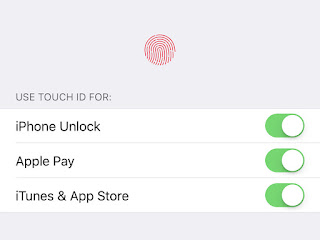Cara Mengamankan Akun Apple dan iCloud dari Hacker-- Dengan adanya berita utama mengenai hack berbagai macam data yang ada di internet, Anda mungkin bertanya-tanya apa yang dapat Anda lakukan untuk menjaga data Anda sendiri dengan aman. Jawabannya ternyata cukup banyak. Pada kesempatan kali ini admin akan menjelaskan bagaimana cara menjaga keamanan akun Apple dan iCloud dari hacker agar data-data dari Apple dan iCloud yang Anda gunakan di iPhone kian menjadi aman. Baca juga: Cara Menggunakan iPhone sebagai Hotspot Pribadi
Jika Anda seorang penggemar Apple, Anda mungkin memiliki akun iCloud dan beberapa perangkat ayng diisi dengan informasi pribadi Anda. Berikut adalah cara untuk melindungi data Apple Anda agar lebih aman.
Cara Menjaga Keamanan Akun Apple dan iCloud dari Hacker
Berikut adalah tips yang dapat admin sampaikan agar akun Apple dan iCloud Anda aman dari sasaran hacker. Cobalah siapa tahu berhasil.
Dasar-Dasar Keamanan Apple
Anda harus memasang benteng yang kuat di setiap pintu ke berbagai hal yang berkaitan dengan akun Apple Anda. Hal ini berarti Anda harus melewati proses yang panjang, mungkin saja Anda harus memasang password yang unik pada MacBook Anda, PIN panjang atau perlindungan sidik jari pada iPhone Anda, dan password yang unik untuk akun iCloud Anda. Password harus berisi campuran huruf kecil dan huruf besar, ditambah karakter khusus dan angka, untuk membuat mereka sulit untuk diretas. Jangan memasukkan password Anda berkaitan dengan alamat, tanggal ulang tahun, atau hewan peliharaan. Hacker yang cerdas sudah mempelajari hal ini sebelum Anda mengetahui cara membuat password yang benar. Jadi mereka jauh lebih tahu ketimbang Anda sendiri. Oleh karena itu, hindari menggunakan password yang sama untuk kedua Mac lokal Anda dan iCloud. Dengan cara itu, bahkan jika salah satu dapat diretas, yang lain masih memiliki beberapa perlindungan disana. Bahkan, Apple kini mencegah pengguna menyiapkan pencocokan password pada kedua MacOS Sierra dan iCloud, Apple memaksa Anda untuk menggunakan dua password yang berbeda karena alasan ini.
Salah satu pertahanan terbaik adalah menggunakan cara-cara yang bisa diterima oleh akal sehat. Hacker sering mengelabui orang untuk mengungkapkan rincian login mereka, daripada menjalankan setiap serangan canggih secara langsung. Curigai link di email dan media sosial yang meminta Anda untuk login dengan kredensial ID Apple.
Ketika berkaitan dengan keamanan, Apple merupakan sekutu terbaik Anda. Perusahaan ini akan terus mengambil keamanan yang sangat serius terhadap data-data Anda (meskipun itu bukan alasan untuk mendapatkan kepuasan pengguna). Kedua hal penting Apple yaitu MacOS dan iOS mengenkripsi data secara default, yang berarti tidak ada yang bisa ditarik dari iPhone atau MacBook tanpa password yang benar atau kode PIN.
Dalam kasus otentikasi dua faktor Apple, orang yang mencoba untuk login paksa ke akun Anda maka akan memicu pesan ke nomor telepon atau kode untuk ditampilkan pada perangkat lain yang terkait dengan Apple ID Anda. Misalnya, jika Anda sedang menyiapkan sebuah iPhone baru, Anda akan melihat kode yang ditampilkan pada MacBook Anda.
Tambahkan Perlindungan Dua Faktor
Account Apple kini dapat lebih terlindungi dengan adanya otentikasi dua faktor. Fitur ini menawarkan kemanan akun secara online, berarti seseorang yang memasuki akun Anda akan memerlukan kode tambahan, selain username dan password Anda. Baca juga: Cara Upgrade iPhone 4 ke iOS 8Dalam kasus otentikasi dua faktor Apple, orang yang mencoba untuk login paksa ke akun Anda maka akan memicu pesan ke nomor telepon atau kode untuk ditampilkan pada perangkat lain yang terkait dengan Apple ID Anda. Misalnya, jika Anda sedang menyiapkan sebuah iPhone baru, Anda akan melihat kode yang ditampilkan pada MacBook Anda.
Untuk mengaktifkan otentikasi dua faktor di iOS, ketuk nama Anda di bagian atas layar depan di bagian Settings, kemudian pilih Password & Security untuk menemukan pilihan otentikasi dua faktor. Pada MacOS, pergi ke System Preferences dari menu Apple, kemudian klik iCloud Account Details and Security untuk menemukan fitur tersebut.
Setelah Anda login ke perangkat dengan Apple ID, password, dan kode dua faktor Anda, maka perangkat akan ditandai sebagai yang dipercaya, yang berarti Anda tidak perlu log in menggunakan dua faktor lagi. Ini begitu penting karena Anda memiliki password, kode PIN, dan perlindungan sidik jari pada komputer Anda dan telepon untuk mencegah akses yang tidak sah.
Mengelola Keamanan Apple pada Browser Web Anda
Untuk mengkonfigurasi bagian yang berbeda untuk pengaturan keamanan Anda, bukalah halaman akun ID Apple Anda di web browser. Pastikan alamat email Anda yang terdaftar dan nomor telepon terpercaya Anda sudah up to date dan aman, karena Anda mungkin perlu hal-hal tersebut jika Anda pernah kehilangan akses ke akun Anda.
Di bawah Judul Perangkat, Anda dapat melihat iPhone, iPads, dan komputer terkait dengan akun Anda. Gunakan kesempatan ini untuk menghapus perangkat Anda yang tidak lagi digunakan atau yang tidak Anda kenali. Ini adalah ide yang baik untuk selalu memeriksa secara teratur dari sini masalah kemanan Anda, namun hanya dalam kasus jika akun Anda telah disusupi atau Anda telah masuk di suatu tempat yang Anda tidak ketahui.
Web browser di komputer manapun juga akan memungkinkan Anda mengakses iCloud suite tentang aplikasi web dan layanan. Jika Anda berada di komputer publik atau sebuah mesin yang Anda gunakan untuk berbagi dengan orang lain, pastikan untuk keluar setelah Anda selesai. Beberapa browser mungkin meminta untuk mengingat password Anda. Anda dapat membiarkan ini pada komputer pribadi Anda, tetapi dalam kasus seperti ini, pastikan orang lain tidak bisa mengakses browser Anda. Misalnya, Anda dapat mengatur sandi akun pengguna untuk masuk ke sistem operasi. Untuk itu maka ikuti saran dibawah ini.
Pergi ke Settings pada iCloud.com, dan Anda dapat menemukan halaman akun yang sama untuk ID Apple. Disana akan ada penjelasan mengenai perangkat yang sama yang terhubung dengan Apple ID Anda. Di bagian bawah halaman terdapat pilihan untuk keluar dari semua browser. Klik bagian ini untuk memastikan tidak ada yang menggunakan iCloud dengan browser web lainnya kecuali yang telah terbuka dihadapan Anda. Baca juga: Cara Mencetak Dokumen dan Foto dari iPhone atau iPad
Tips Keamanan Lainnya
Toko aplikasi yang telah Apple bangun untuk iOS dan MacOS sudah melakukan pekerjaan yang sangat baik untuk menjaga keamanan Anda dari perangkat lunak dan virus yang berbahaya. Di telepon Anda, Anda tidak harus menginstal apapun dari luar iOS App Store. Di komputer Anda, Anda mungkin perlu usaha dari luar dinding MacOS App Store setiap hari untuk menjaga kemanannya. Jika Anda melakukannya, bacalah ulasan pengguna dan bacalah dari web untuk mengecek pada setiap program yang Anda instal.
Ketika Anda datang ke bagian keamanan, Anda pasti berharap untuk yang terbaik tapi merencanakan hal untuk kejadian yang terburuk. Jadi meluangkan waktu sekarang untuk mempertimbangkan apa yang akan Anda lakukan jika semua tindakan pencegahan Anda masih bisa diretas oleh hacker. Sebaiknya Anda juga menyalakan fitur Find My iPhone pada ponsel Anda (tekan nama Anda maka iCloud di bagian Settings yang akan menemukannya). Hal ini memungkinkan Anda untuk mencari dari jarak jauh serta menghapus iPhone atau iPad dari web jika jatuh ke tangan yang salah.
Mac memiliki pilihan yang sama yang dapat diakses melalui iCloud di System Preferences. Masuk ke iCloud di web, dan Anda dapat melihat di mana komputer Mac Anda, dan Anda dapat mengunci atau menghapusnya dari jarak jauh. Jika Anda sudah cukup lama kehilangan perangkat Anda, maka fitur ini juga bisa menemukan mereka dengan bantuan bunyi dari perangkat Anda tersebut.
Sementara itu, jika Anda sudah mencoba cara untuk menjaga keamanan akun Apple Anda maka Anda dapat menggunakan cara ini sebagai cara yang aman untuk membuka MacOS, menghemat waktu ketika Anda mengalami kesulitan dalam mengetik password tiap kali masuk perangkat. Untuk mengatur setting ini pergilah ke General yang berada di bawah Security and Privacy di System Preferences Mac Anda.
Demikian Cara Mengamankan Akun Apple dan iCoud Anda dari Hacker. Semoga bermanfaat. Jangan lupa selalu mengecek keamanan data Anda agar tidak ada peretas yang macam-macam dengan data Anda. Baca juga: Cara Menemukan iPhone dengan Apple Watch